ios16主屏幕壁纸和锁屏壁纸不一样怎么设置
ios16系统是苹果最新推出的系统,有很多用户对这个系统还不了解,所以不清楚ios16怎么设置主屏幕壁纸和锁屏壁纸不一样。为了帮助大家解决这个问题,小编在这里为大家带来了ios16主屏幕壁纸和锁屏壁纸不一样的设置方法,如果你感兴趣,那么就来看一看吧。

ios16主屏幕壁纸和锁屏壁纸不一样设置方法
1、解锁手机,找到且打开“设置”
2、打开“墙纸”
3、打开“选取新的墙纸”
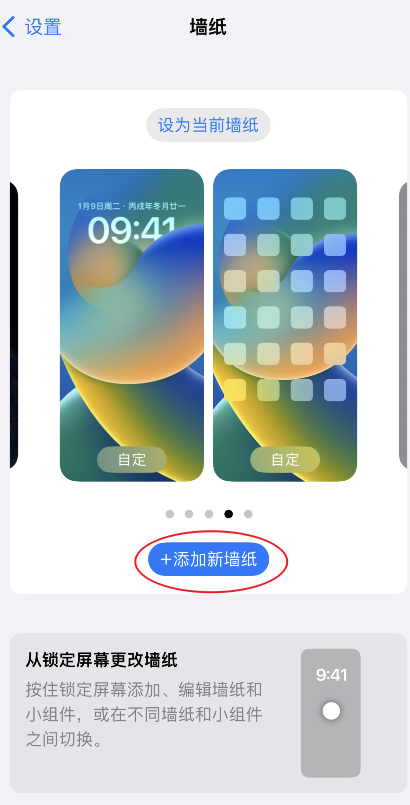
4、打开自己喜欢的墙纸集合,选择自己喜欢的墙纸,选择照片可以使用自己喜欢的图片来当锁屏壁纸
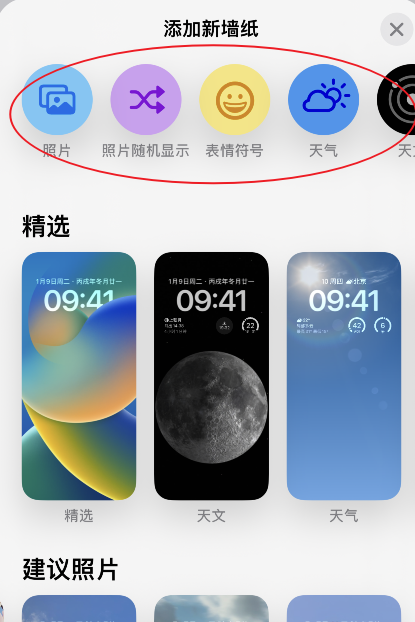
5、以选择照片为例,选择后会进入相册,然后选择自己想要拿来当锁屏的图片,选择之后点击新界面右上角的添加。
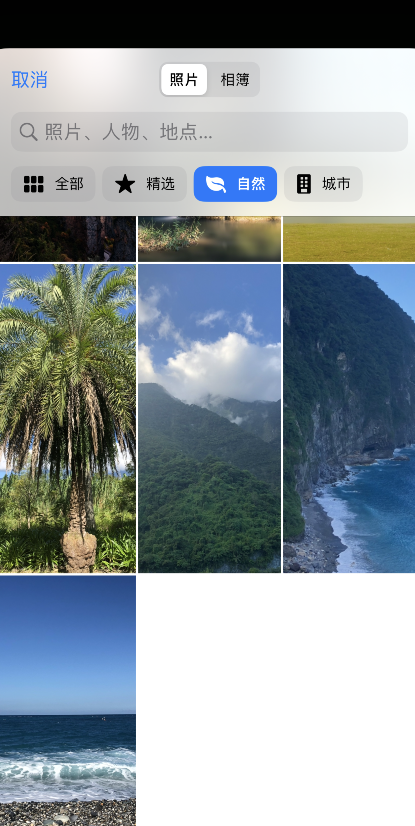
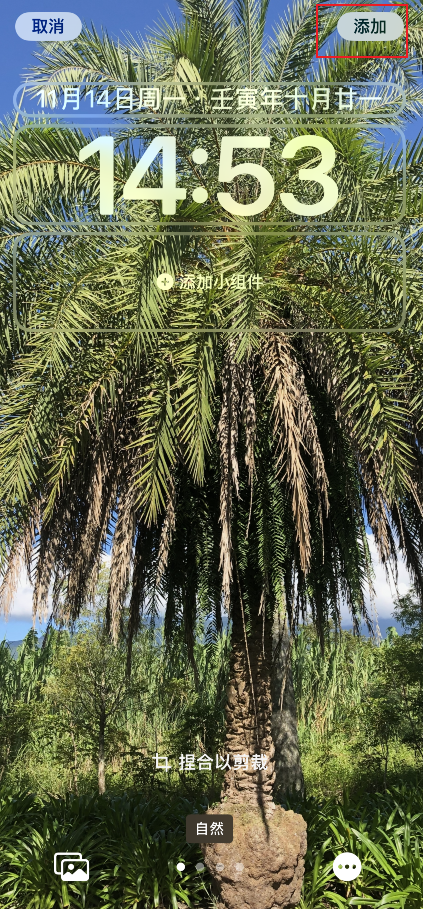
6、点击自定为主屏幕即可完成锁屏壁纸更换
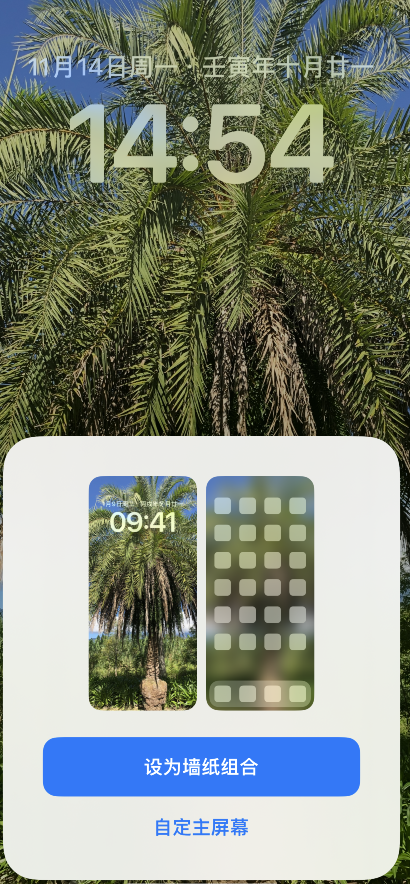
7、在新界面选择照片就可以给内屏桌面换成其他照片了。
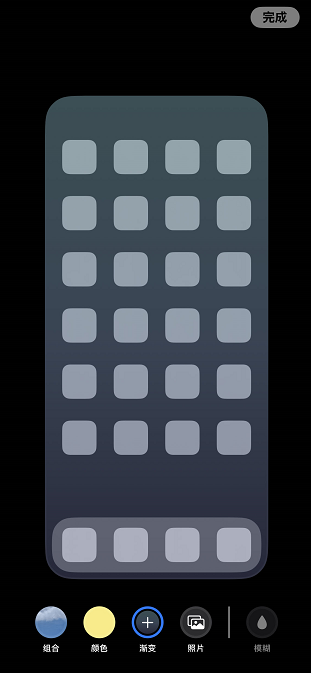
想要把ios16系统壁纸设置成不一样还是比较简单的,大家只需要在最后确定的时候选择一下就好了,如果你还有其他问题,欢迎随时来手机鼠寻找最新解决答案。













